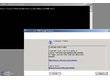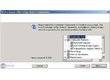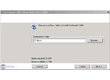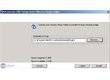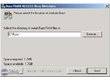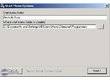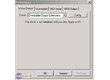Introduction
Gratuit, Buzz est notamment intéressant pour sa capacité à charger des modules de son variés (y compris des plug-ins VST) tout en conservant l'interface d'un soundtracker dans la programmation des patterns. Reste qu'en raison de sa structure particulière, Buzz et son installation peuvent paraître un peu compliqués de prime abord.D'où ce tutoriel que vous pourrez réaliser en téléchargeant préalablement Buzz sur
www.buzzmachines.com (dans la colonne de gauche > section 'download buzz').
En l'occurence, j'utiliserai le Stealth Buzz Pack, plus léger à télécharger, et plus stable.
Étape 1
vous devez avoir récuperer un fichier portant ce nom: Buzzmachines_Stealth_Pack_Feb2004.exe.Lancez-le et choisissez l'emplacement ou vous désirez installer Buzz via le bouton 'browse' (créez au besoin un nouveau répertoire).
Pour plus de facilité, il est installé ici dans "C:Buzz". Cependant, vous pouvez le placer où vous voulez, l'important étant que vous puissiez facilement le retrouver.
Démarrez l'installation.
Étape 2
Après le dezippage, l'installeur va lancer automatiquement l'Overloader. Il s'agit en fait d'un hack de buzz qui ouvre de nombreuses possibilités supplémentaires (rassurez, c'est tout a fait légal). C'est une des caracteristiques de Buzz : le developpement du logiciel est arreté depuis quelques années, et les codes sources supposés perdus par le developpeur. Ainsi, les améliorations sont apportés via des patches ou hacks, ce qui explique cette installation particulière.Cliquez sur Next et Lisez la licence d'utilisation qui apparaît. Cochez "I accept the terms" puis cliquez sur Next.
Étape 3
Vous arrivez devant les choix de ce que l'overloader doit installer. vous pouvez tout laisser coché. Si vous n'avez pas Winamp, décochez quand même Overloader Features > Buzz Winamp Bridge Support. puis Next.Étape 4
Sur cette fenêtre, pointez vers le repertoire où vous avez précedemment installé Buzz (ici "C:Buzz") en utilisant Browse s'il le faut.Cliquez sur Next, et Next encore pour la fenêtre "choose where to place your developer files".
Étape 5
Arrive le Winamp bridge, si vous l'avez coché précedemment.Pointez vers le repertoire "plugins" de votre Winamp et cliquez sur 'Install'. Laissez faire.
Étape 6
L'overloader est installé. Vous êtes maintenant face à une nouvelle fenêtre : il s'agit des menus des plug-ins, celui que vous aurez en faisant un clic droit dans l'interface, que l'on appelle "index".Pointez à nouveau vers votre repertoire Buzz et cliquez sur Install.
Étape 7
Viens ensuite le Fixkit, une autre extension qui va permettre les petits réglages cosmetiques afin que Buzz soit pleinement utilisable (placer des icônes, associer les fichiers, etc...).A la question "do you open to open Fixkit helpfile ?", répondez oui si vous voulez un peu de lecture, sinon cliquez sur Annuler. Lisez la licence qui apparait, et si vous êtes d'accord, 'I Agree'.
Vous voyez la fenêtre ci-contre : cochez "setup", puis cliquez sur Next.
Étape 8
A nouveau désignez votre repertoire, puis cliquez sur Start!.Cliquez sur OK sur le popup si vous voulez mettre des icônes sur tous les profils d'utilisateurs. Cliquez sur Annulez sinon.
Étape 9
On arrive aux 'Start Menu Options', cliquez sur Next, suivez les instructions pour les icônes, puis cliquez sur 'Close'.Poussez un soupir de soulagement, c'est fini pour l'installation. Passons au paramétrage !
Étape 10
Si tout s'est bien passé, vous devez avoir une jolie icône sur le bureau et une branche dans le menu démarrer. Lancez buzz et passons à la configuration de l'audio.Allez dans view>préférence>wave ouput séléctionnez 'overloader output extension', puis cliquez sur 'config'Étape 11
Selectionnez votre type de drivers, preferez l'asio. Cliquez sur Apply, et sélectionner le drivers asio correspondant dans la fenêtre qui apparait, puis fermer cette fenêtre. cliquer sur 'ok' dans les deux fenêtres en dessous pour les faire diparaitre.Conclusion
Pour tester si tout fonctionne correctement, téléchargez le fichier testbuzz ci dessous, et cliquez sur File > Open pour l'ouvrir. Appuyer sur Play, vous devriez entendre quelque chose. Si oui, faite Open > New et passez au tutoriel suivant.Avez-vous trouvé ce tutoriel utile ?00